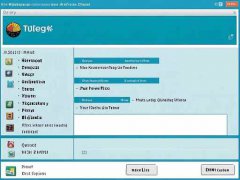在现代计算机硬件中,插卡(如显卡、声卡等)起着至关重要的作用。无论是游戏玩家追求极致的画质效果,还是专业工作站追求高效的处理能力,插卡的性能和稳定性直接影响整体用户体验。故障的插卡可能导致系统不稳定、性能下降,甚至无法启动。本文将带您了解如何有效进行插卡故障排查,确认插卡是否损坏。

观察系统表现是排查的起点。电脑蓝屏、闪退、无信号等现象可能暗示插卡存在问题。如果近期安装了新的驱动程序或更新了操作系统,可能需要检查这些更改是否引发了冲突。尝试回滚驱动程序,或卸载不必要的更新,观察问题是否得到改善。
硬件连接的可靠性也相当重要。确保插卡牢固地插入主板插槽中,避免由于接触不良导致的问题。如果可能,将插卡取出并清洁金手指,再重新安装时确保卡片完全插入。尤其是在多次拆装后,卡槽内部可能积聚灰尘,影响信号传递。
在软件层面的检查不可忽视。通过设备管理器查看插卡状态,有无异常提示。如果显示为未识别设备或代码错误,那么问题可能出现在驱动安装上。更新至最新的制造商驱动程序,或使用厂商提供的安装工具确保驱动完全兼容。
硬件故障检测工具也可以为故障诊断提供帮助。使用如GPU-Z、HWMonitor这类软件监控插卡的温度、频率和性能指标,看看是否有异常波动。如果插卡在高负载时出现崩溃,可能暗示过热或电源问题。
使用另一台设备进行交叉测试是判断插卡是否损坏的有效方式。将插卡安装到另一台电脑上,或使用已知好的插卡在当前机器上进行测试。这种方法能够直接判断问题源于插卡本身,还是系统环境的其他因素。
若经过上述途径仍未明确插卡的状况,可能需要考虑寻找专业技术人员进行进一步的检测。在一些情况下,插卡的内部元件故障难以肉眼辨识,通过专业的设备可以进一步分析问题。
1. 插卡常见故障有哪些表现?
常见表现包括:蓝屏、系统崩溃、游戏卡顿、无信号显示等。
2. 如何判断插卡是不是插紧?
可以轻轻推一下插卡,确认它是否完全插入插槽。如果不确定,可以取出后重新安装,确保金手指和插槽干净。
3. 驱动程序出问题如何解决?
可以尝试回滚到旧版驱动,或从制造商官网重新下载并安装最新驱动。
4. 使用什么软件可以监控插卡性能?
可以使用GPU-Z、HWMonitor等监控软件查看插卡的温度、使用率和健康状况。
5. 如果其他方法都无法解决,应该怎么办?
建议联系专业的维修技术人员进行详细检测,查看插卡是否有内部故障。